Streckenplanung mit dem sozialen Netzwerk für Sportler.
Strava kann mehr als nur Segmente. Du kannst auf dem Online Portal auch deine nächste Radtour planen, mit Segmenten anreichern und anschließend nachfahren.
Routen in Strava planen
Die Routenplanung findest du unter www.strava.com/routes/new
Routen kannst du übrigens nur im Strava Online Portal planen. In der Strava App ist das nicht möglich. Auch ist das Tool aktuell noch im Beta Stadium.
Los geht es über eine Suche der Gegend über das Suchfeld links oben. In der oberen Leiste solltest du als Aktivität „Radfahrt“ und „Nach Beliebtheit“ wählen.
Setze per Mausklick den Startpunkt, dann den Zielpunkt.
Wenn dir die vorgeschlagene Strecke nicht passt, kannst du mit gedrückter Maustaste einen Zwischenpunkt setzen und verschieben. Während du die Maustaste hälst und den Punkt verschiebst, siehst du sofort das Ergebniss. Passt es, Maus loslassen. Mit einem Rechtsklick auf einen Wegpunkt kannst du ihn wieder löschen.
Über die Einstellungen auf der linken Seite kannst du die Kartenansicht anpassen und eine Globale Heatmap einblenden.
Teilweise war es sehr schwer, eine Route abseits der „Strava-Heatmap-Rennstrecken“ zu planen. „Nach Beliebtheit“ ausschalten machte die Sache aber auch nicht wirklich leichter.
Ein Import von GPX-Tracks, beispielsweise aus Online-Tourenportalen, ist nicht möglich.
Strecke mit Strava Segmenten anreichern
Du möchtest auf deiner Tour Strava Segmente in die Planung einbeziehen? Über die Funktion „Segmente Entdecken“ auf der linken Seite ist das möglich. Allerdings bekommst du die Startpunkte und Segmente nur angezeigt. Die Strecke darüber legen musst du schon selbst.
Eine automatische Aktualisierung fehlt. Nach jedem Verschieben musst du mit „Aktualisieren“ die neuen Segmente wieder in die Kartenansicht laden.
Hier sollte Strava nachbessern. Schließlich sind die Segmente das Alleinstellungsmerkmal von Strava. Da sollte es komfortabler möglich sein, Segmente in die Strecke zu integrieren. Oder noch besser: Gewünschte Segmente anwählen und der Routenplaner berechnet dir eine Strecke mit den gewünschten Segmenten.
Etwas besser geht es in der anderen Richtung: Wenn deine Strecke geplant ist, siehst du unter der Karte eine Liste aller Segmente auf der Route.
Leider fehlt hier die Möglichkeit alle Segmente mit dem Stern zu markieren um sie in die Live Segmente Liste von Garmin, Wahoo und Co zu übernehmen. Du musst also jedes Segment anklicken und dann einzeln mit dem Stern markieren.
Strava Routen exportieren
Wenn du deine in Strava geplante Tour lieber mit einer „richtigen“ GPS-Navigation nachfahren willst, statt auf der Strava Smartphone App, dann kannst du die Tour als GPX-Datei exportieren.
Rufe deine Strecke über Dashboard – Meine Routen auf. Oberhalb der Karte siehst du bereits die Schaltfläche „GPX exportieren„. Etwas später wurde auch der TCX-Datei Export nachgeschoben.
Und dann gib es da noch die Möglichkeit, Strava Strecken per Connect IQ App direkt auf deinen Garmin zu übertragen.
Mehr dazu im ausführlichen Garmin Connect IQ Strava Routes Praxistest.
Routen in der Strava App nutzen
Geplante und gespeicherte Routen findest du in der Strava App bei „Aktivität aufzeichnen„.
Über die linke Schaltfläche kommst du zu deinen Routen. Mit „Route verwenden“ wird die Strecke übernommen und die Fahrt mit „Start“ begonnen.
Unterwegs siehst du nur deine geplante Strecke auf der Karte. Keine Drehung der Karte in Fahrtrichtung und keine Turn-by-Turn Navigation.
Kommst du auf ein Segment zu siehst du das in der Karte und im Segment bekommst du deine Zeit angezeigt.
Persönliches Fazit
Bei der Tourplanung merkt man ganz deutlich, dass sich Strava an Radsportler richtet.
Die Strecken sind gut für Rennrad geeignet. Für Tourenradler finde ich die Strecken weniger geeignet und für Mountainbiker eher ungeeignet.
Insgesamt kommt die Strava Streckenplanung nach meinen Erfahrungen nicht an die Top Routenplaner im Internet heran.
Strava Segmente sollten auch einfacher in die Tourplanung aufgenommen werden können. Auch wäre ein GPX Import toll, wenn man zum Fahren im Strava Universum bleiben möchte, aber externe Routenplaner bevorzugt.
Planst du Strecken mit Strava? Schreib mir deine Erfahrungen in die Kommentare.

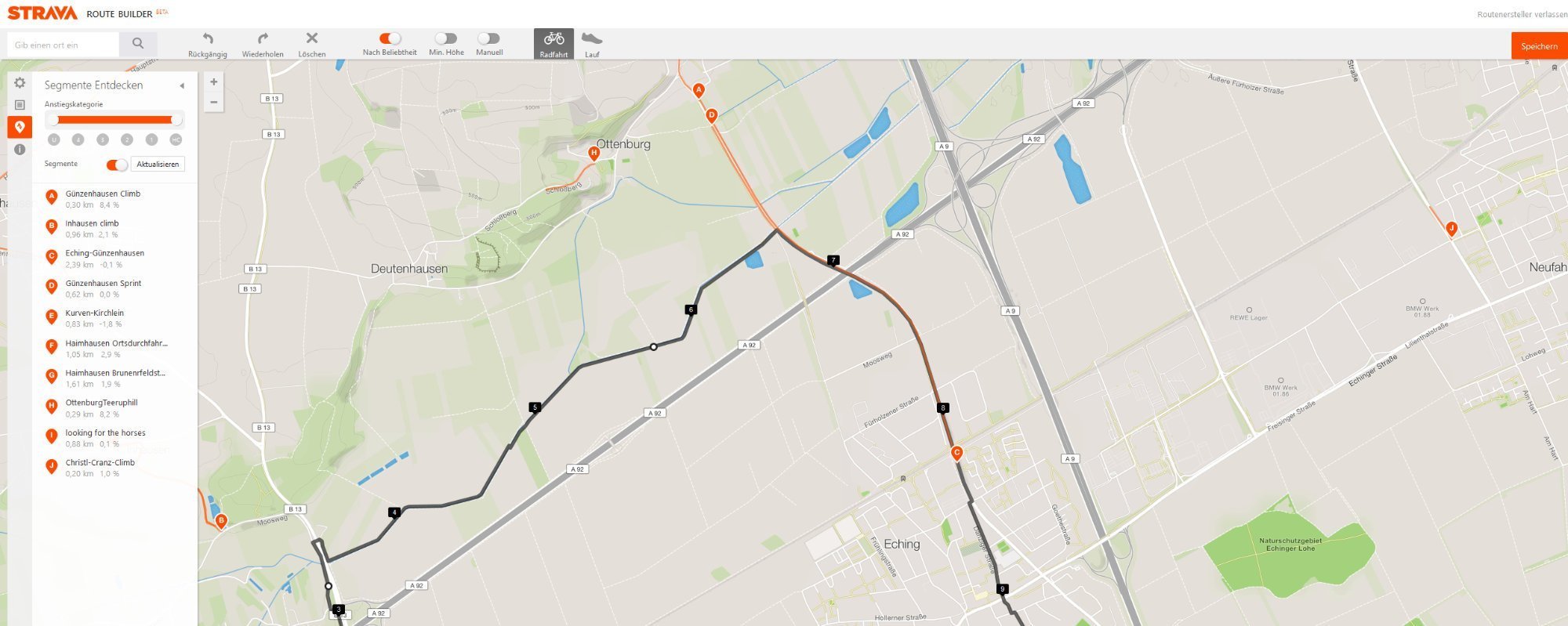
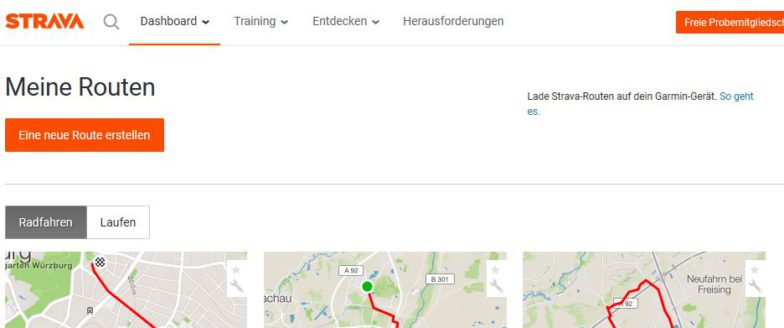
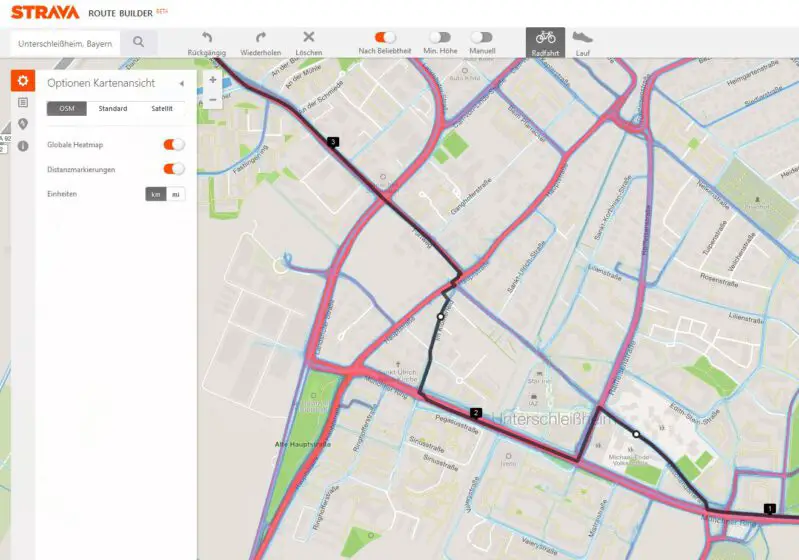
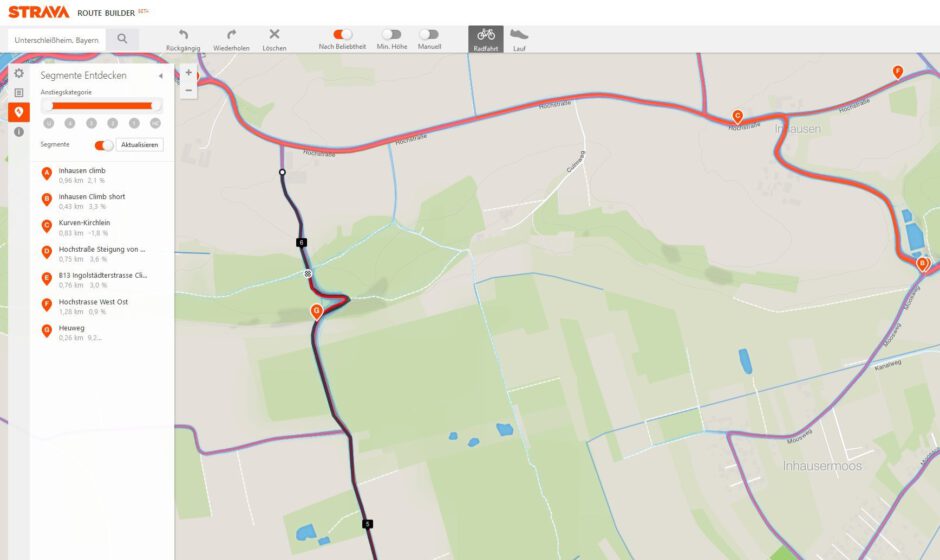
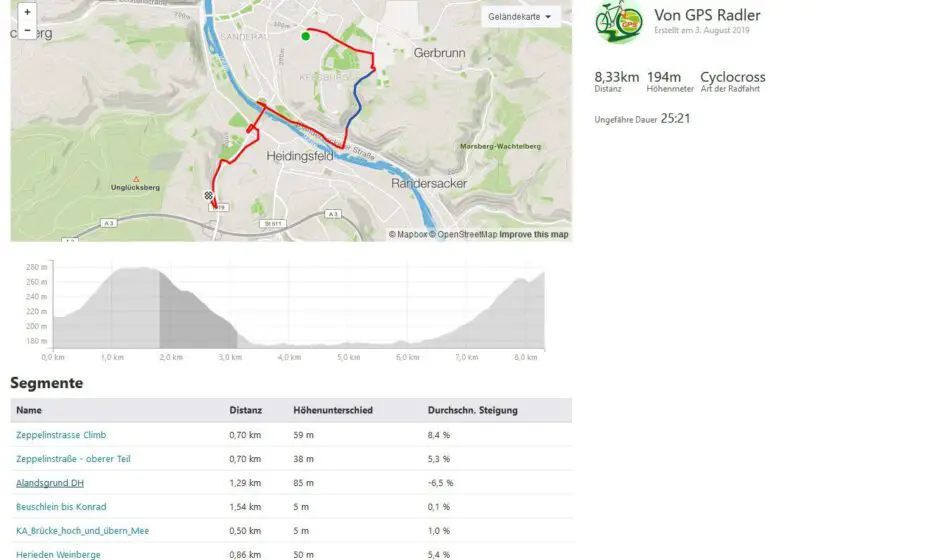
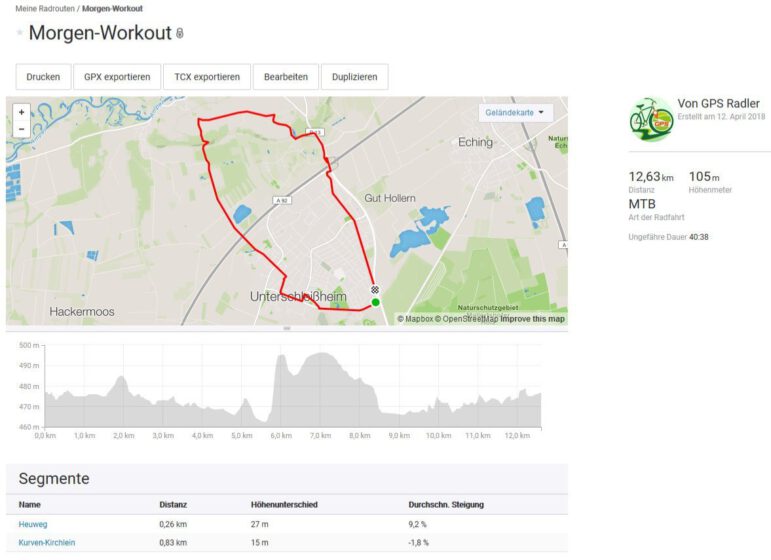
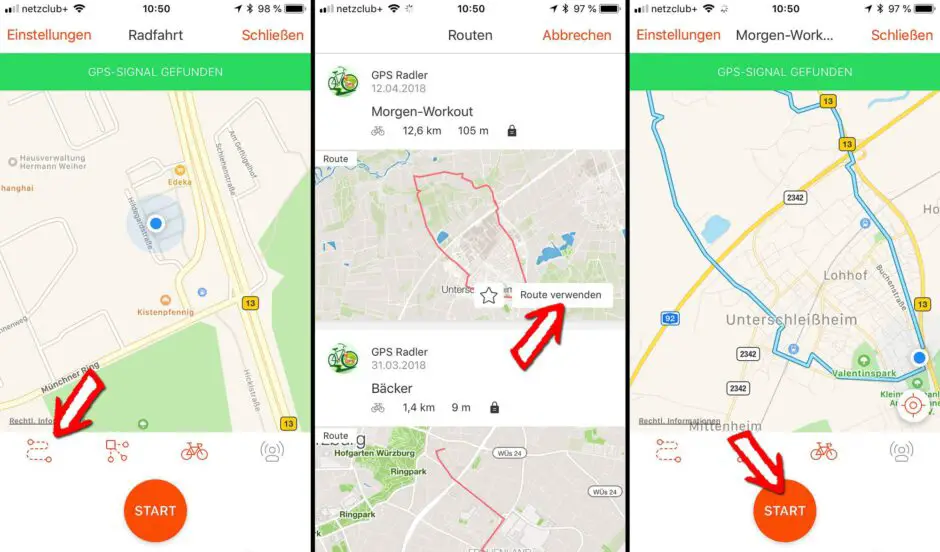
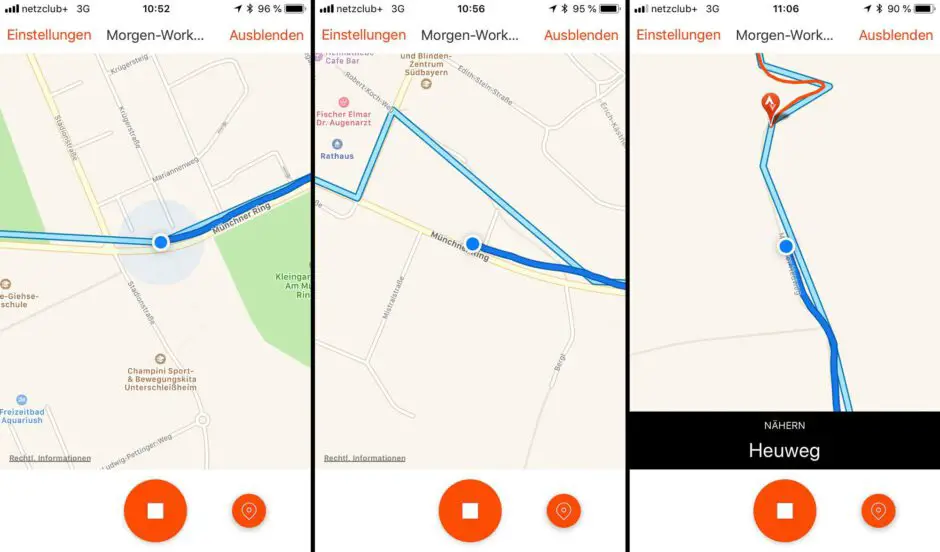
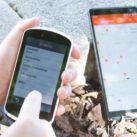

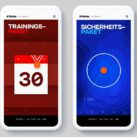

Ich nutze die Strava-Routenplaunung (in Kombination mit dem Veloviewer Strava-Plugin für Google Chrome) regelmäßig, einige Besonderheiten sollte man auf jeden Fall kennen:
Die Streckenplanung ist (serverseitig!) offenbar sehr ressourcenfressed – für längere Gesamtstrecken sollte man spätestens alle 30-50 Kilometer einen Zwischenpunkt definieren, sonst hängt sich das Tool komplett auf (auf mehreren Rechnern reproduziert) – die Strava-Gegenseite verarbeitet die Berechnungs-Anforderung schlichtweg nicht mehr.
Für Rennradfahrer empfiehlt sich Einblendung der globalen Heatmap (Menü am linken Rand) – Strecken, die viele Radfahrer (regelmäßig) nutzen, können so verkehrt nicht sein. Insbesondere erklärt dies die vorgeschlagene Routenwahl ganz gut – zum Beispiel, wenn eine Bundesstraße Kraftfahrtstraße ist.
Es ist sinnvoll, bei potentiell hügeligen Strecken VORHER zu überlegen, ob man die Einstellung „Min Höhe“ (Schieber am oberen Rand) aktiviert – dies später umzuschalten, führt bei ausreichender Streckenlänge auch zuverlässig zum Absturz.
Wenn man die Strecke verändert (=am Streckenverlauf „zieht“), dann möglichst nicht so weit, das weite Streckenteile neu berechnet werden müssen – also entweder zwischen (relativ) gering voneinander entfernten Wegpunkten, oder aber stückweise. Auch da droht sonst Absturz…
Wenn man Exporte als .tcx-Datei ausführt (mit Wegpunkten/Abbiegehinweisen), dann ist nicht jede Richtungsänderung automatisch ein Wegpunkt – insofern sind auch die Angaben auf dem Garmin Egde (520 in meinem Fall) à la „die nächsten 4,5 Kilometer geradeaus“ teilweise mit Vorsicht zu genießen.
Im Großen und Ganzen passt es aber – wenn man dem Edge 520 zu Beginn VOR der Abfahrt auch die Zeit gibt, die Abbiegehinweise intern in aller Ruhe zu berechnen – das kann schon einmal eine Minute dauern.
Danke für dein ausführliches Feedback.
Hi, ein Hinweis und eine Frage: GPS track import funktioniert, siehe strava lab gpx to route. Eine Frage: Ist bekannt wie/ob man beim routing über ein Segment den speziellen Segment screen abstellen kann. Hintergrund: ich bin schon ab und an an Abzweigungen vorbeigeballert, da meine Route vom Segment abgebogen ist..
Danke für den Tipp mit Strava Labs.
ich würde mir wünschen, dass man in die Routenführung auch frei definierbare Leistungsdaten (Kadenz, Herzfrequenz, Speed, Durchschnitts-Speed der Tour…..) einblenden könnte. Während dee Fahrt ist das hin- und her switchen auf dem Handy schlecht machbar. Ansonsten importiere ich am PC kreierte Routen von Komoot in Strava. Komoot ist betr. Routenplanung eine andere Hausnummer, als Strava. Vor allem für MTBler ist Komoot erste Wahl. Aber wer seine Trainingsdaten aufzeichnen will, kommt an Strava nicht vorbei. Vor allem auch wegen der Integration der Sensoren, in meinem Fall von Wahoo (Kadenz, HF und HF)
Wie importierst du Routen von komoot in Strava?
die Route aus Komoot exportieren, in Stava importieren als gemachte Route und dann als Route in Strava speichern. Dann die gemachte Tour in Strava wieder löschen. Etwas mühsam, geht aber leider nur so
Guten Tag,
wie kann man denn in der strava App bereits gemachte Routen importieren.
Ich habe noch keinen Weg gefunden.
Bitte um Hilfe.
Vielen Dank
Bernd
In der App kenne ich keine Möglichkeit, nur im Web-Browser.
Ja klar, Routen kann man im Strava nur im We-Browser (PC) als gemachte Tour importieren. Dann daraus eine neue Route erstellen, dann ist diese im Strava Routenverzeichnis abgelegt.
Danke Matthias für die ausführliche Bschreibung. Habe nun auch mal die Routenplanung probiert.
Habe von anderen Stravas Routen gespeichert und versucht zu ändern, sehr mühsam.
GPS Tracks importieren geht, siehe auch Kommentar von Armin.
Die Bemerkungen von Matthias passen genau, für RR noch einigermassen zu gebrauchen aber für mich sehr unübersichtlich. Für Mtb für mich nicht interessnt, denn viele Wege fehlen.
Resultat für mich, ich Bleibe bei der Planung bei Komoot und Garmin BaseCamp.
Eine Frage noch, wie kann ich meine geplanten Routen wieder löschen? Für Hilfe schon mal ein Dank
Beim fahren einer geplanten Route in Komoot erscheint diese dann unter „gemachte Touren“? Wenn man diese Route als GPX exportiert und dann in Strava importiert, hat man dann auch alle Daten wie maximales Tempo, Höhenprofil usw. also die gleichen Daten als wenn man direkt in Strava aufgezeichnet hätte?
Strava zeichnet mehr (Fitness)-Daten auf. Strecke, Höhe & Co. sollten aber wie gewohnt übernommen werden.